ERR_CERT_COMMON_NAME_INVALID kļūda pārlūkā Chrome [FIX]
Kaut arī katrs Chrome atjauninājums atrisina zināmas kļūdas pārlūkprogrammā, tas var arī ieviest jaunas problēmas, ja lietas nenotiek, kā vajadzētu. Citas problēmas var rasties arī dažādos paplašinājumos, kas instalēti arī jūsu pārlūkprogrammā. Šīs problēmas ietver visbiežāk sastopamās kļūdas, ko bieži lieto viņu pārlūkā: E RR_CERT_COMMON_NAME_INVALID.
Šī bieži sastopamā kļūda ir SSL kļūdas veids, kas parādās daudzās citās platformās, un tas ir saistīts ar servera nepareizu tās vietnes konfigurāciju, kuru apmeklējat, kļūdu pārlūkā Chrome, ugunsmūra problēmām vai trešo pušu paplašinājumiem. Problēma parāda šādu ziņojumu:
Jūsu savienojums nav privāts.
Šajā ziņojumā mēs cenšamies rast risinājumu šāda veida kļūdām. Pirmkārt, pārliecinieties, vai jūsu datora Windows datuma, laika un atrašanās vietas iestatījumi ir precīzi, atlasot Vadības panelis> Pulkstenis, valoda un reģions.
Labot: ERR_CERT_COMMON_NAME_INVALID kļūda
- Identificējiet problemātiskus paplašinājumus
- Pārbaudiet starpniekservera iestatījumus
- Notīrīt kešatmiņu un datus
- Atspējojiet savu pretvīrusu vai ugunsmūri
- Notīriet SSL kešatmiņu
- Atjauniniet savu Chrome
- Pārinstalējiet pārlūku Chrome
1. risinājums - apzināt problemātiskus paplašinājumus

Scout par paplašinājumiem vai spraudņiem, kas var radīt problēmu. Lai noteiktu, vai paplašinājums rada problēmas, vispirms pārlūkojiet inkognito režīmā un pārbaudiet, vai viss ir kārtībā. Ja kļūdas ziņojumu neredzat inkognito režīmā, tad paplašinājums varētu būt vainīgais.
Lai identificētu problemātisko paplašinājumu, vispirms atspējojiet visus Chrome pārlūkprogrammas spraudņus, noņemot atzīmi no izvēles rūtiņas to labajā pusē. Pēc tam iespējojiet vienu paplašinājumu un apmeklējiet jebkuru vietni, lai redzētu, vai joprojām tiek parādīts kļūdas ziņojums. Atkārtojiet šo soli pārējiem paplašinājumiem, līdz atrodat vainīgo. Noņemiet paplašinājumu, kas izraisa problēmu, noklikšķinot uz atkritumu konteinera ikonas pa labi.
2. risinājums - pārbaudiet starpniekservera iestatījumus
Starpniekservera iestatījumi var ietekmēt arī jūsu pārlūkprogrammas darbību. Neliela konfigurācijas kļūda ir pietiekama, lai radītu problēmas ar pārlūkošanu, piemēram, ierobežota piekļuve jebkurai vietnei. Lai pārbaudītu, vai datora starpniekservera iestatījumi ir pareizi, rīkojieties šādi:
- Atveriet izvēlni Sākt un meklēšanas lodziņā ierakstiet inetcpl.cpl, lai atvērtu interneta rekvizītus .
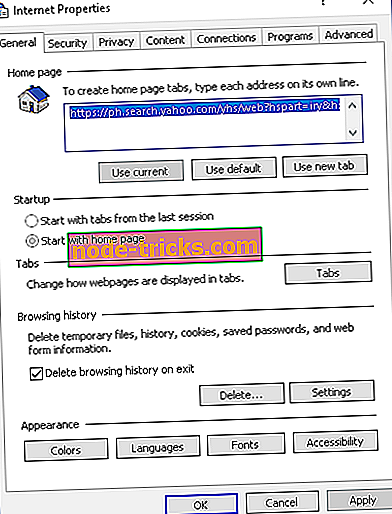
- Atveriet cilni Savienojumi .
- Pēc tam atlasiet Iestatījumi un pārliecinieties, vai ir pārbaudīta automātiska iestatījumu noteikšana un nekas cits.
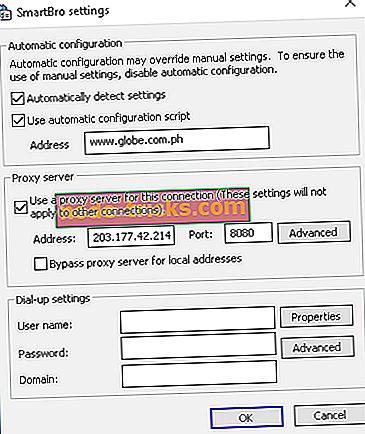
- Nospiediet OK.
Tagad pārbaudiet, vai kļūda ir izzudusi pēc starpniekservera iestatījumu labošanas.
3. risinājums - notīrīt kešatmiņu un datus
Bojāta kešatmiņa un sīkfails dažreiz var radīt problēmas pārlūkā Chrome. Viņu tīrīšana varētu būt noderīga. Lūk, kā:
- Nospiediet tastatūras taustiņu CTRL + H.
- Atlasiet Nodzēst pārlūkošanas datus .
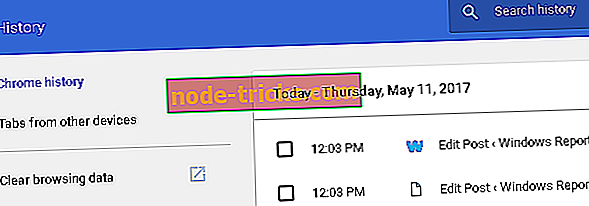
- Pārbaudiet kešatmiņas, sīkfailu, satura licences, hostēto lietotņu datu atbilstošās iespējas.
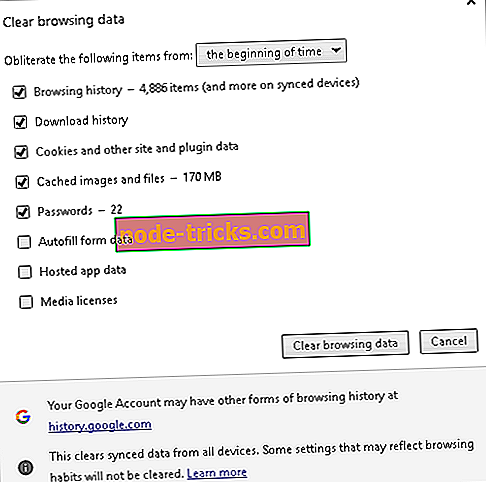
- Pēc tam noklikšķiniet uz Notīrīt pārlūkošanas datus .
4. risinājums - atspējojiet pretvīrusu vai ugunsmūri
Pretvīrusu programmas un ugunsmūra lietojumprogrammas ir arī viena no kļūdām jūsu pārlūkprogrammā. Tas izraisa SSL problēmas, kas ierobežos jūsu pārlūkošanu. Jūs varat izvēlēties atspējot drošības lietojumprogrammas starpposmā un pārbaudīt, vai tā atrisina šo problēmu.
5. risinājums - Notīriet SSL kešatmiņu
Ja iepriekš minētā metode nepalīdz, notīriet SSL kešatmiņu, lai labotu kļūdas kļūdu. Lūk, kā:
- Atveriet interneta rekvizītus un dodieties uz cilni Saturs .
- Pēc tam atlasiet Clear SSL State.
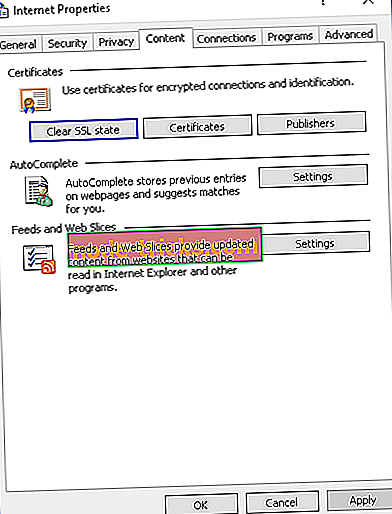
- Lai to izdarītu pārlūkprogrammā, atveriet Iestatījumi> Rādīt papildu iestatījumus> Mainīt starpniekservera iestatījumus.
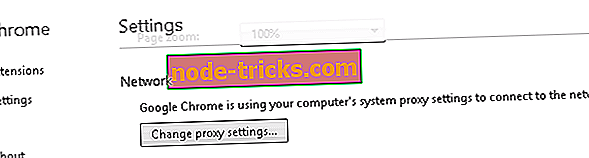
- Atlasiet cilni Saturs .
6. risinājums - atjauniniet savu Chrome
Pārliecinieties, vai Chrome pārlūks ir atjaunināts. Novecojušas lietojumprogrammas ir dažādu problēmu avots. Atveriet pārlūku Chrome> 3-punktu izvēlne> Par Google Chrome un atjauniniet to.
7. risinājums - pārinstalējiet pārlūku Chrome
Beidzot, varat arī mēģināt atkārtoti instalēt Chrome. Tam vajadzētu atrisināt iespējamās problēmas un iegūt skaidru. Protams, neaizmirstiet dublēt grāmatzīmes un paroles. Vienkārši atveriet vadības paneli> Programmas atinstalēšana. Atinstalējiet Chrome un izdzēsiet saistītos failus. To var izdarīt manuāli vai izmantot trešās puses atinstalētāju.
Ja jūs zināt kādu citu metodi, kā atrisināt ERR_CERT_COMMON_NAME_INVALID problēmu pārlūkā Chrome, koplietojiet tos ar mums komentāru sadaļā!
SAISTĪTIE STĀSTI, KURI JĀIEVĒRO PĀRBAUDI:
- Kā ierakstīt pārlūkprogrammas darbības pārlūkā Chrome
- Google Chrome neatbild [FIX]
- Labot: Chrome jaunās cilnes tiek atvērtas

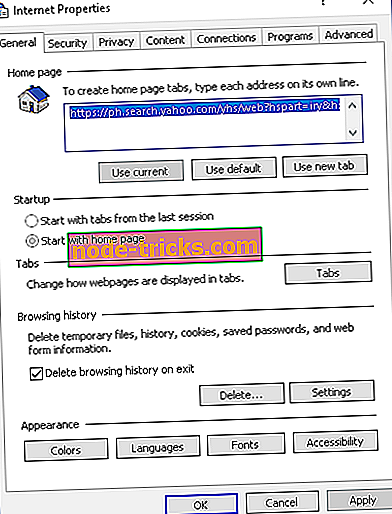
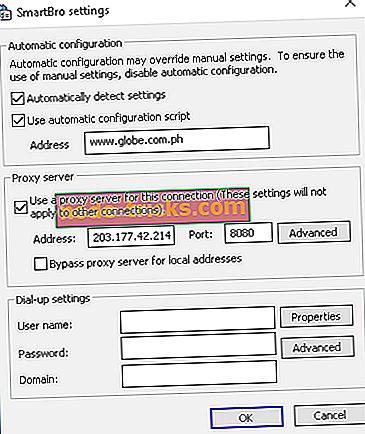
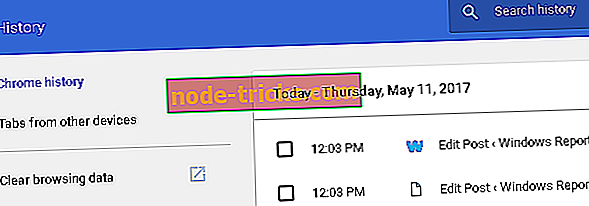
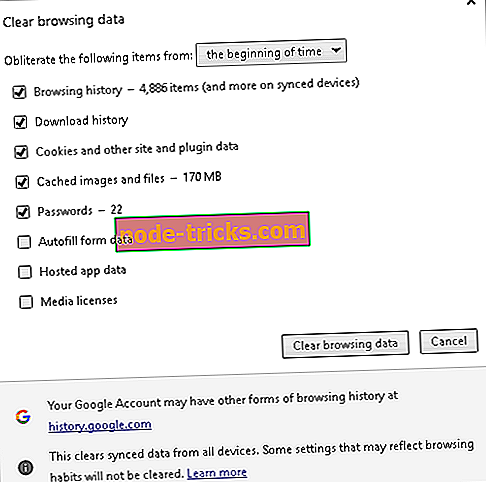
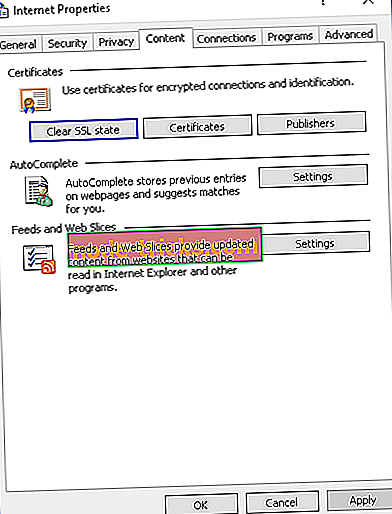
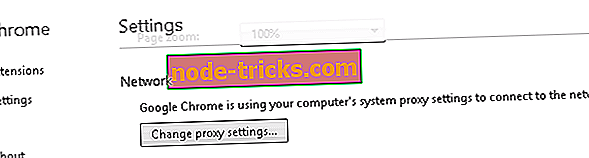
![Windows nevarēja instalēt bāzes sistēmas ierīces kļūdu [Fix]](https://node-tricks.com/img/fix/332/windows-was-unable-install-base-system-device-error.jpg)




![BAD POOL HEADER kļūda operētājsistēmā Windows 10 [FULL FIX]](https://node-tricks.com/img/fix/528/bad-pool-header-error-windows-10-9.jpg)

